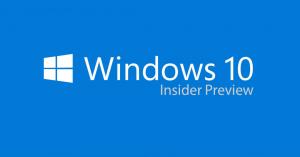Ako zakázať zoznamy odkazov v systéme Windows 10
Ako už možno viete, Windows 10 sleduje a ukladá informácie o tom, ktoré dokumenty a ktoré priečinky a súbory ste nedávno otvorili. Tieto informácie používa operačný systém na poskytnutie rýchleho prístupu k dokumentom prostredníctvom zoznamov odkazov, keď ich budete znova potrebovať. Ak potrebujete tieto informácie odstrániť z dôvodu ochrany osobných údajov alebo z nejakého iného dôvodu, zistíte, že v systéme Windows 10 môže byť táto operácia trochu mätúca. Tu je návod, ako môžete zakázať zoznamy skokov v systéme Windows 10.
Windows 10 zobrazuje zoznamy odkazov v ponuke Štart a pre pripnuté aplikácie na paneli úloh, ktoré podporujú túto funkciu. Takto to vyzerá:

V systéme Windows 10 boli prepracované panel úloh a ponuka Štart, takže na deaktiváciu zoznamov odkazov musíte použiť špeciálnu stránku v aplikácii Nastavenia.
Ak chcete zakázať zoznamy odkazov v systéme Windows 10,
musíte urobiť nasledovné:
-
Otvorte Nastavenia aplikácie.

- Otvorte Prispôsobenie.

- Prejdite na položku s názvom Štart vľavo:

- Zakázať možnosť Zobraziť nedávno otvorené položky v zoznamoch odkazov na Štart alebo na paneli úloh

Prípadne môžete použiť vylepšenie databázy Registry.
- Otvorené Editor databázy Registry.
- Prejdite na nasledujúci kľúč databázy Registry:
HKEY_CURRENT_USER\Software\Microsoft\Windows\CurrentVersion\Explorer\Advanced
Tip: Ako prejsť na požadovaný kľúč databázy Registry jedným kliknutím.
- Na pravej table vytvorte alebo upravte 32-bitovú hodnotu DWORD s názvom Štart_TrackDocs. Ak chcete deaktivovať funkciu zoznamov skokov, nastavte jeho hodnotu na 0. Poznámka: Ak chcete obnoviť predvolené nastavenia, nastavte ju na 1.

Môžete ušetriť čas a stiahnuť si súbory databázy Registry pripravené na použitie. Vrátenie späť je zahrnuté.
Stiahnite si súbory databázy Registry
Môžete ušetriť čas a namiesto toho použiť Winaero Tweaker. Dodáva sa s nasledujúcou funkciou:

Stiahnuť si ho môžete tu: Stiahnite si Winaero Tweaker.
To je všetko.